Tabla de Contenido
Guía rápida para alojar un sitio web
Primero lo primero, hay varias maneras de alojar un sitio web. Ellas son:- Usar un servicio de alojamiento web – En este caso, pagas a una empresa de hosting para que aloje tu sitio en uno de sus servidores. Es el método más común, adecuado tanto para principiantes como para desarrolladores experimentados.
- Usar un editor de sitios web todo en uno – La opción más sencilla. Estos editores de sitios web vienen con el alojamiento incluido. Todo lo que tienes que hacer es desarrollar tu sitio con herramientas intuitivas y fáciles de usar. Perfecto si no quieres ocuparte de nada técnico.
- Usar un servidor local – También puedes comprar tu propio servidor y gestionarlo desde casa. Esto ofrece el mayor control, pero es una opción reservada sólo para los usuarios más avanzados.
Método #1 – Usar un servicio de alojamiento web
Para que la gente te encuentre en la web, necesitas conseguir un alojamiento. Si tu sitio no está alojado en un servidor conectado a Internet, nadie podrá llegar a él. Aquí es donde entran en juego las empresas de alojamiento web. Proporcionan el alojamiento de tu sitio para que pueda ser visto en línea, a cambio de una cuota periódica.
Los servicios de alojamiento web ofrecen un buen equilibrio entre flexibilidad y facilidad de uso. Muchos alojamiento web facilitan que los principiantes den los primeros pasos, a la vez que brindan una gran libertad para los usuarios más avanzados.
Para empezar con este método, tendrás que encontrar un buen alojamiento web que se adapte a tus necesidades. También necesitarás un nombre de dominio que sirva de dirección de Internet para tu sitio web. A continuación te explicamos cómo conseguir ambas cosas.
Paso #1 – Elige el tipo de hosting adecuado
En primer lugar, tendrás que decidir qué tipo de alojamiento web necesitas. Muchos alojamientos web ofrecen varios tipos de hosting, que pueden diferir en cuanto a características, rendimiento y facilidad de uso. Estos son los tipos más comunes:- Alojamiento web compartido – Esta es la opción más barata. Tu sitio web compartirá un único servidor con muchos otros sitios.
- WordPress Gestionado – WordPress es una forma popular de crear sitios web. Con WordPress gestionado, el proveedor de alojamiento web ofrecerá funciones adicionales que faciliten el trabajo con WordPress, además de proporcionar servicios generales como actualizaciones automáticas de software y copias de seguridad del sitio.
- Servidor privado virtual o VPS – Un Servidor Privado Virtual (VPS) asigna una parte de un servidor sólo para tu sitio. Y a diferencia del alojamiento compartido, recibirás una cantidad garantizada de potencia de procesamiento dedicada.
- Servidor dedicado – Si optas por un servidor dedicado, tu sitio tendrá todo un servidor para él solo. Esta es la opción más potente y costosa.
Paso #2 – Elige un buen servicio de alojamiento web
El alojamiento web que elijas es extremadamente importante. Después de todo, no todos los servicios de web hosting que existen van a ser buenos. Si eliges mal, puedes acabar pagando mucho por un alojamiento lento y poco fiable. Por supuesto, todos los alojamientos parecen buenos a primera vista: para eso están sus equipos de marketing. Para saber si un host es realmente bueno, hay que ir a probarlo. Ahí es donde entra Website Planet. Nosotros estamos probando alojamientos web constantemente para brindarte la información imparcial que necesitas para tomar una decisión basada en los datos. Estas son algunas de nuestras opciones favoritas.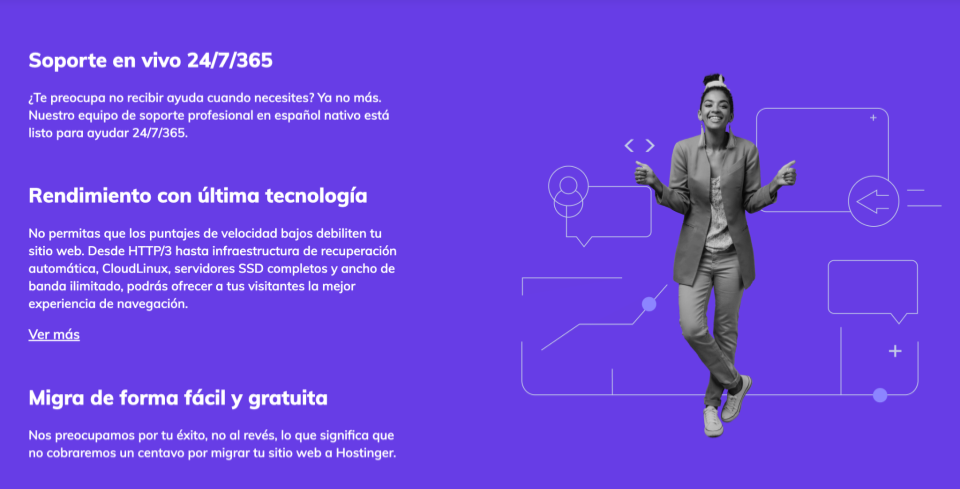
- WordPress gestionado incluido. Los planes de alojamiento compartido incluyen un servicio de WordPress gestionado sin coste adicional. También se obtiene un plugin gratuito que optimiza automáticamente WordPress para obtener las mejores velocidades.
- Panel de control eficaz. El panel de control patentado de Hostinger, hPanel, presenta una interfaz fácil de usar con una navegación muy simple y que está disponible en español. Gestionar tu hosting y sitio web es sumamente sencillo.
- Tutoriales y guías fáciles de seguir. Hostinger ofrece un montón de tutoriales y guías en español para principiantes. Te enseñarán cómo usar el panel de control, desarrollar tu sitio, perfeccionar tu SEO y otros aspectos básicos.
A2 Hosting – Tiempo de actividad perfecto con una política de reembolso flexible
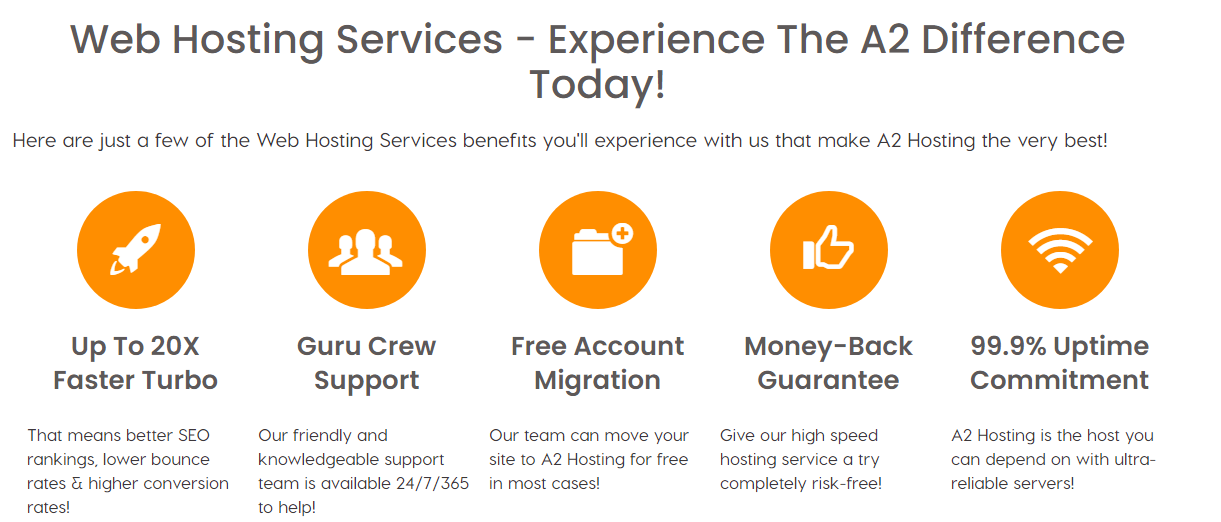
- Muchísimo almacenamiento. A2 Hosting ofrece 100 GB de espacio de almacenamiento para su plan básico, que es más que suficiente para alojar una tienda online con grandes archivos multimedia, por ejemplo. La mayoría de los otros proveedores de alojamiento económico ofrecen mucho menos espacio.
- Seguridad robusta. Estarás protegido contra el malware, el spam y todas las formas populares de ataques web. Toda esta seguridad no tiene ningún coste adicional.
- Mucho espacio para escalar. A2 Hosting puede adaptarse fácilmente a un sitio en crecimiento. Puedes actualizar tu plan de alojamiento sin ningún tiempo de inactividad. Si tu sitio se vuelve súper popular, puedes incluso pasar a un VPS o a un servidor dedicado.
InMotion Hosting – Fácil creación de sitios web con créditos gratis para anuncios
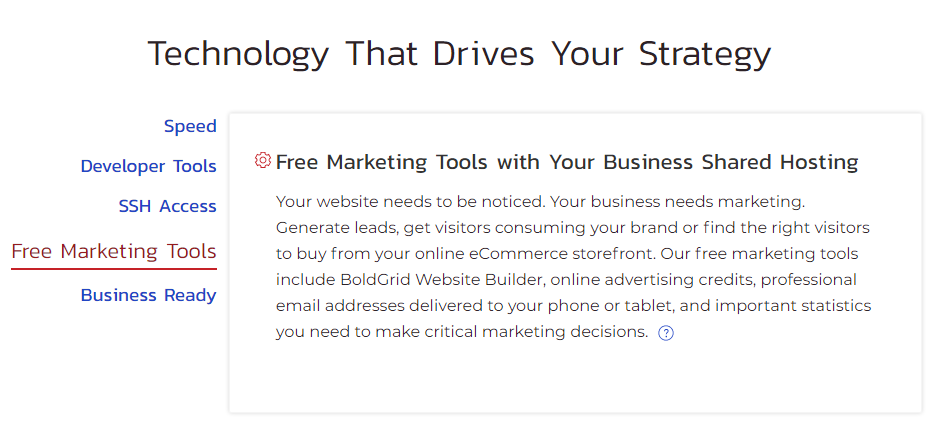
- Garantía de reembolso de 90 días. La garantía de devolución de dinero de InMotion es tres veces superior a la media del sector. Esto te da mucho tiempo para probar el servicio sin riesgos.
- Servicio de creación de sitio web. Mediante el pago de una cuota única, los expertos de InMotion construirán un sitio de WordPress de una sola página para ti, adaptado a tus necesidades exactas. Se diseñará para que sea responsivo tanto en ordenadores de escritorio como en móviles.
- Admite dos sitios web. Si deseas administrar varios sitios web, InMotion Hosting es el único proveedor de esta lista que admite más de un sitio en su plan básico.
FastComet – Atención al cliente dedicada con funciones potentes
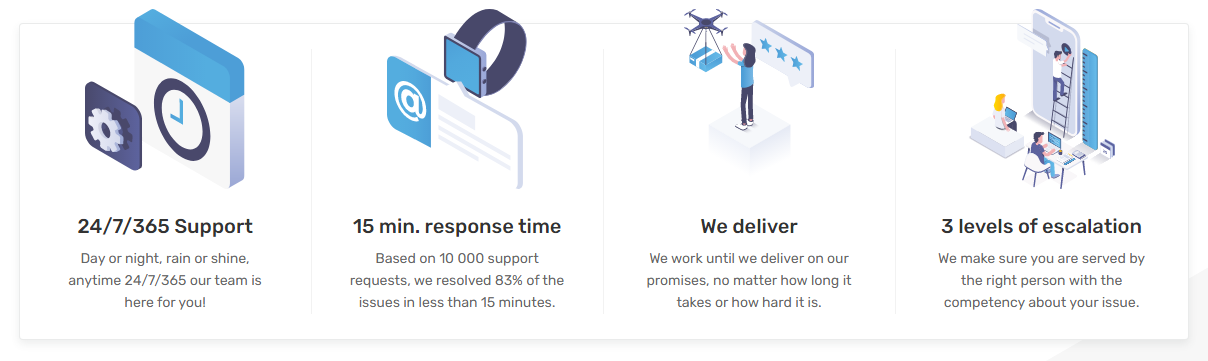
- Copias de seguridad diarias automáticas. Si no haces una copia de seguridad de tu sitio, corres el riesgo de perder tus datos por un fallo aleatorio del hardware. FastComet realiza automáticamente una copia de seguridad de tus datos todos los días, por lo que no tienes que preocuparte.
- Cortafuegos preconfigurado. FastComet se encarga de la seguridad por ti, utilizando un robusto cortafuegos ModSecurity que ya está configurado y listo para funcionar. Lo único que tienes que hacer es activarlo.
- Envíos de correo electrónico. Si envías un correo electrónico desde un servidor compartido, es muy probable que tu correo sea marcado como spam. La herramienta Email Deliverability de FastComet está disponible para evitar que los filtros de spam marquen tu dirección de correo electrónico como sospechosa.
| Almacenamiento SSD | Direcciones de email | Garantía de reembolso | Precio inicial | ||
| Hostinger | 30GB | 1 | 30 días | $2.99 | |
| A2 Hosting | 100GB | Ilimitadas | 30 días | $2.99 | |
| InMotion Hosting | 100GB | 10 | 90 días | $2.99 | |
| FastComet | 15GB | Ilimitadas | 45 días | $1.79 |
Paso #3 – Adquiere un plan de alojamiento web adecuado
¿Ya tienes una idea de qué alojamiento web te gustaría probar? El siguiente paso es elegir un plan de alojamiento. Casi todos los hosts ofrecen varios planes de alojamiento que varían en función de los recursos disponibles, las características, la seguridad y mucho más. El plan más adecuado para ti depende de tus necesidades exactas.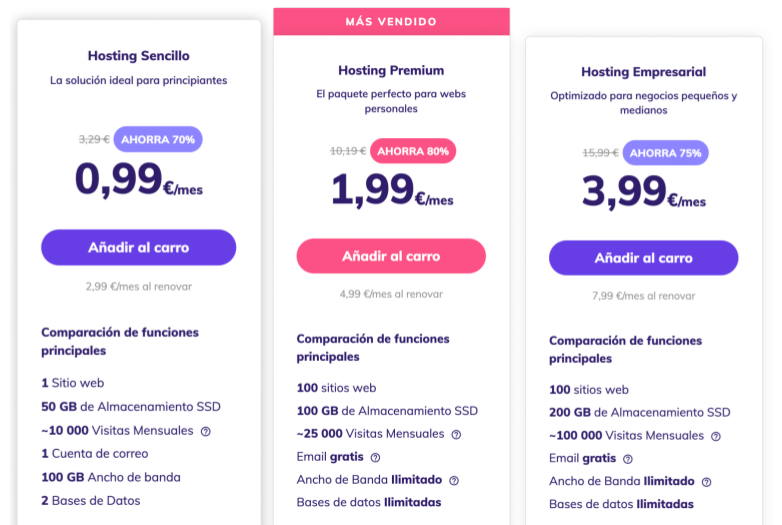
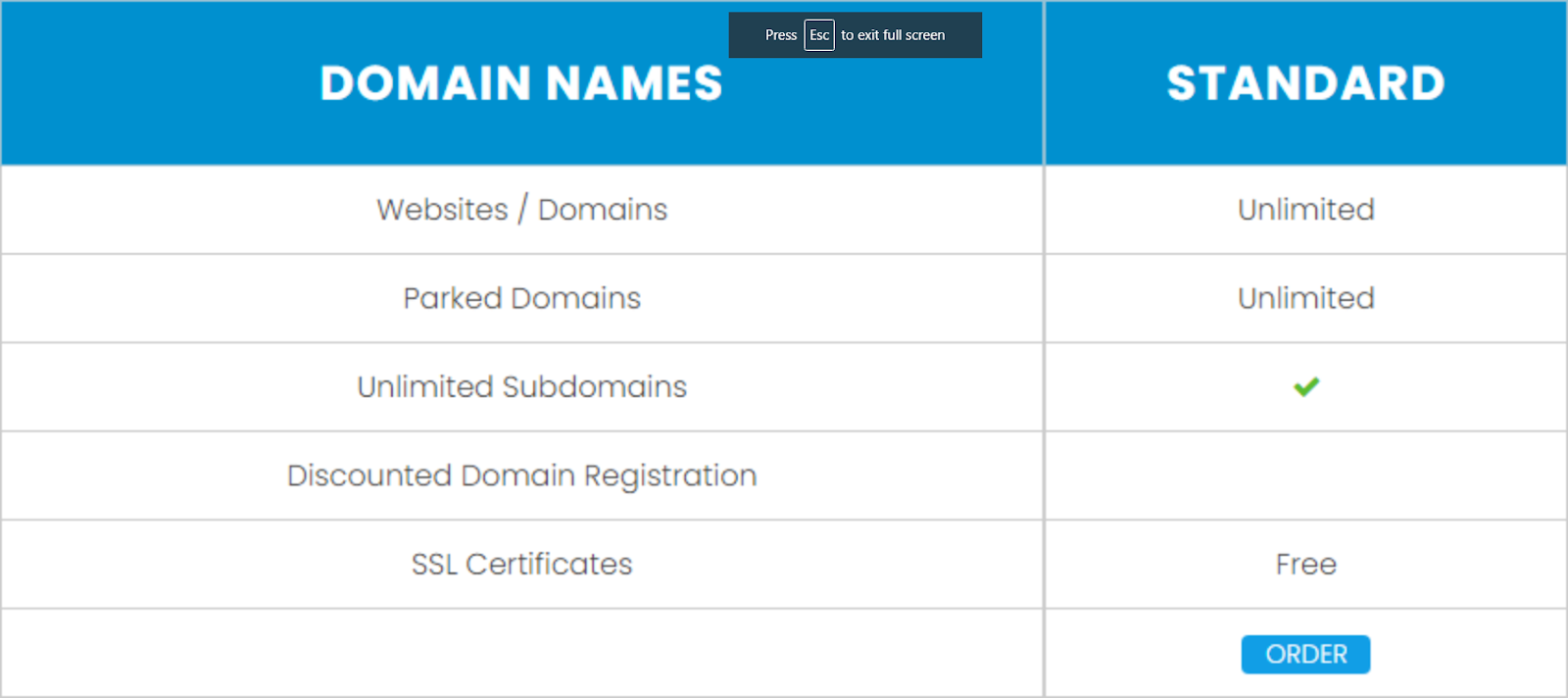
Paso #4 – Comprar un dominio
Ahora que ya tienes resuelto el alojamiento, el siguiente paso es comprar un dominio. Por suerte, conseguir un dominio suele ser un asunto mucho más sencillo, sobre todo si se contrata el alojamiento adecuado. En pocas palabras, un dominio es la dirección de Internet de tu sitio web, como “websiteplanet.com”, por ejemplo. Normalmente hay que pagar una cuota anual para reservar un dominio para tu sitio web; muchos alojamientos cubren el costo por el primer año como un bono extra para los nuevos clientes.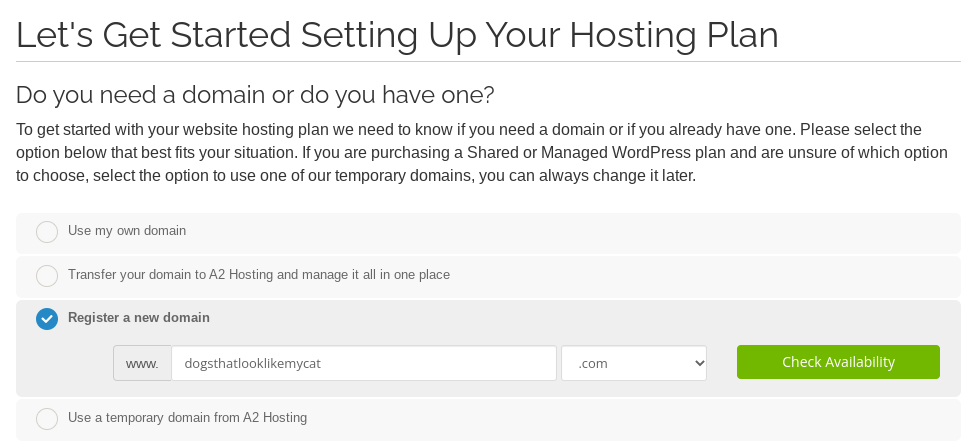
Paso #5 – Acceder al panel de control
Para empezar a crear tu sitio, primero tienes que acceder a tu cuenta para entrar al panel de control. Se trata de una interfaz que ofrece un montón de herramientas útiles para gestionar y diseñar tu sitio. Puedes crear cuentas de correo electrónico, ver el tráfico de visitantes, instalar aplicaciones y mucho más.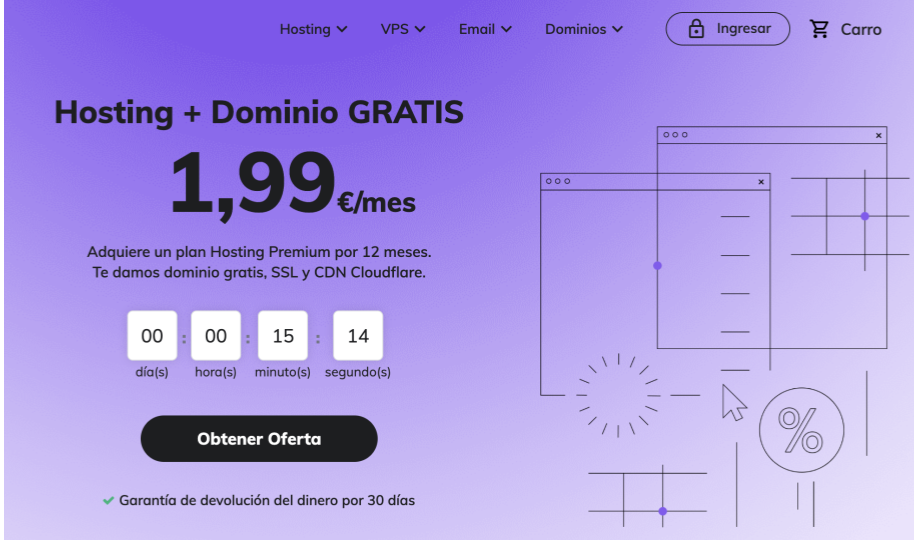
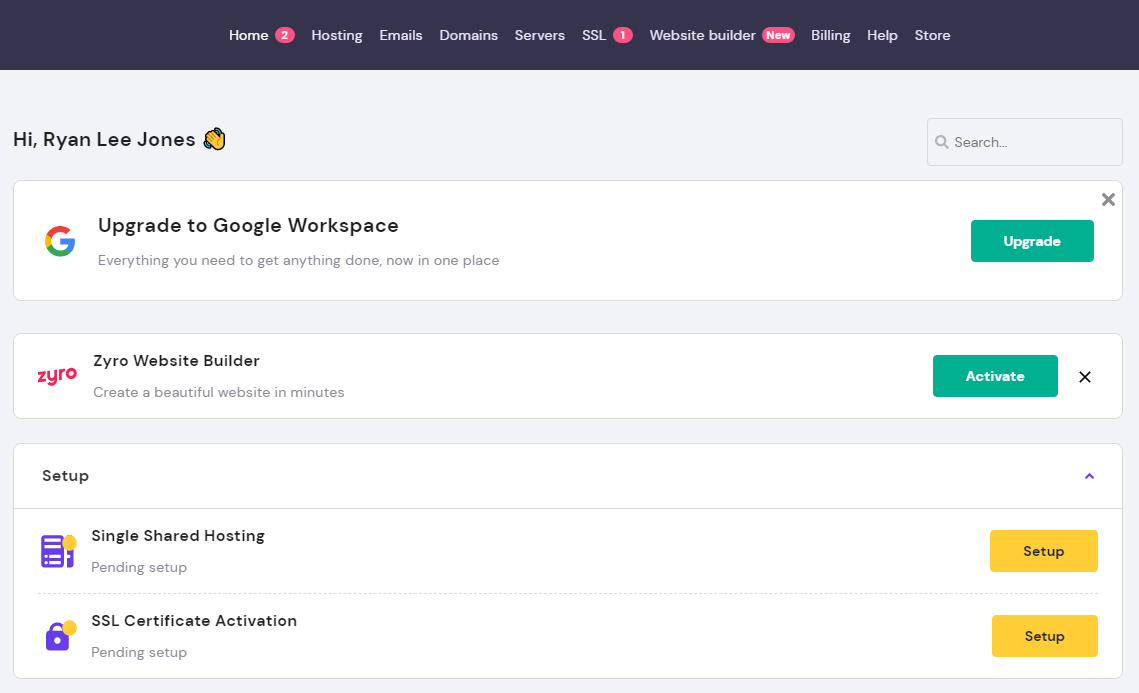
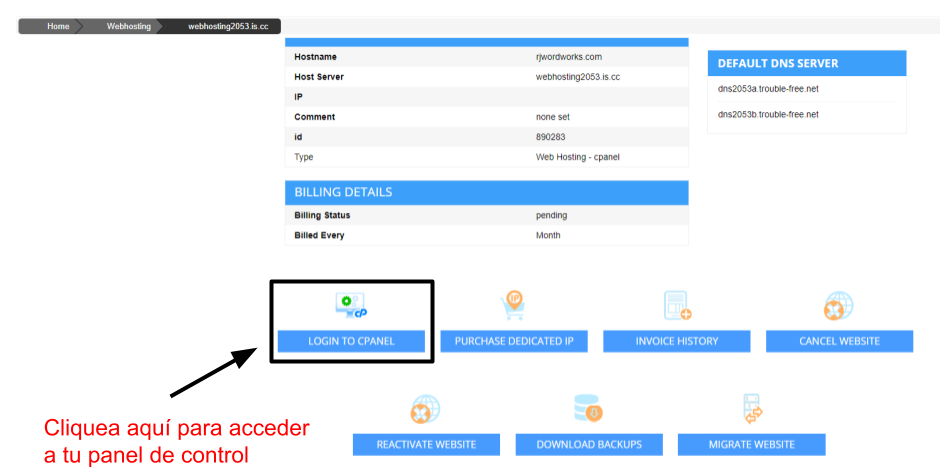
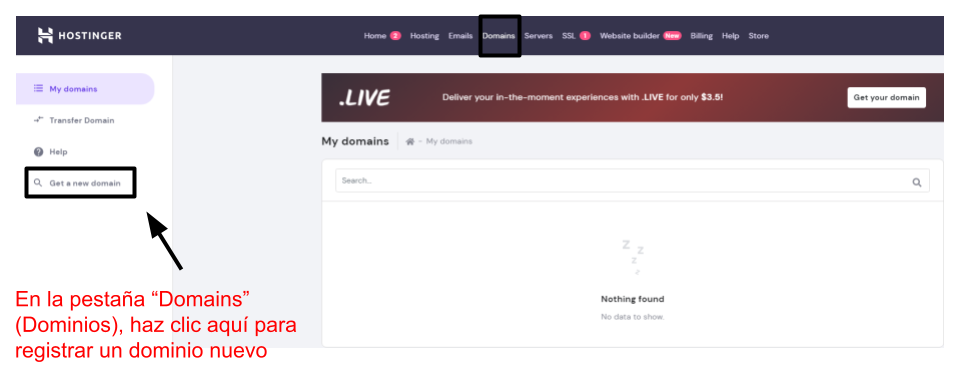
Paso #6 – Instalar WordPress (u otro CMS)
Una vez que hayas entrado en el panel de control, tendrás que instalar un sistema de gestión de contenidos (CMS). Un CMS te permite construir y gestionar fácilmente tu sitio, a menudo sin que tengas que codificar nada. Es como un editor de sitios, pero ofrece más flexibilidad y funcionalidad. Existen varios CMS en el mercado, pero te recomiendo que elijas WordPress. Al ser una de las opciones más populares, recibe un gran apoyo por parte de los proveedores de sitios web. La mayoría de los alojamientos ofrecen instalaciones de WordPress con un solo clic desde el panel de control. Por ejemplo, el panel de control de Hostinger cuenta con un instalador automático, que se puede usar para instalar WordPress de forma muy sencilla para tu sitio. ¡Mira cómo hacerlo!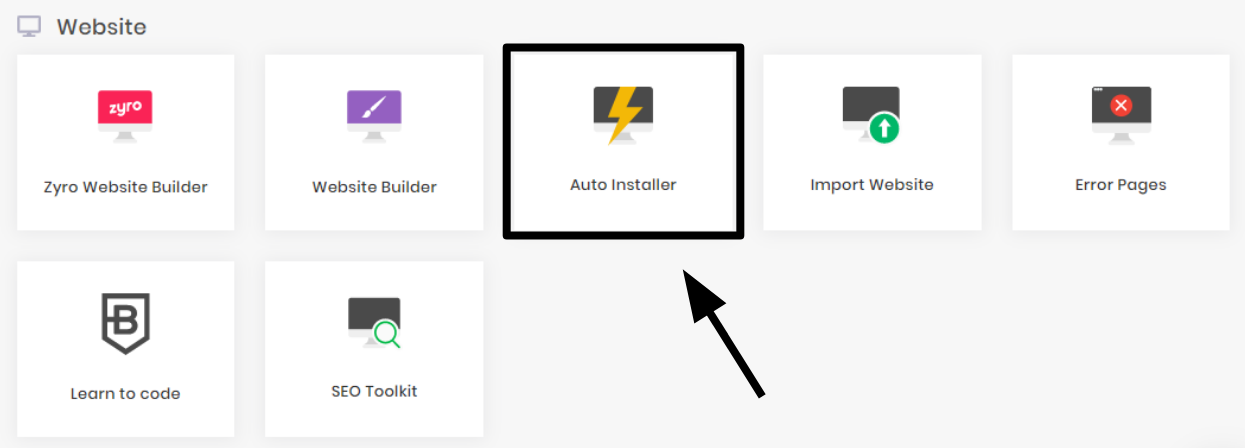
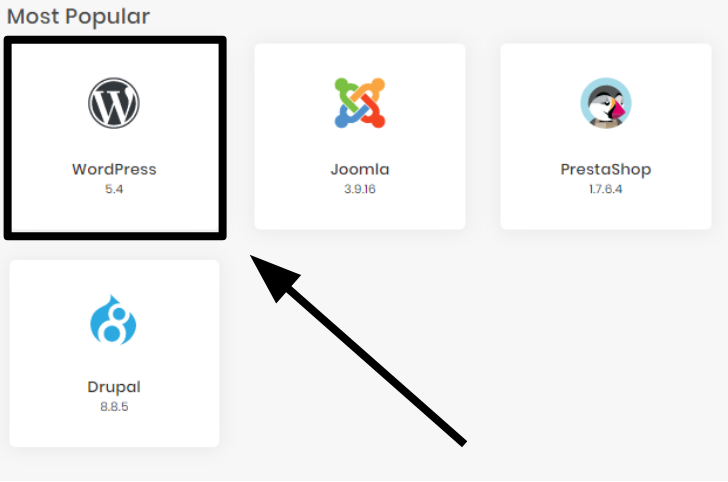
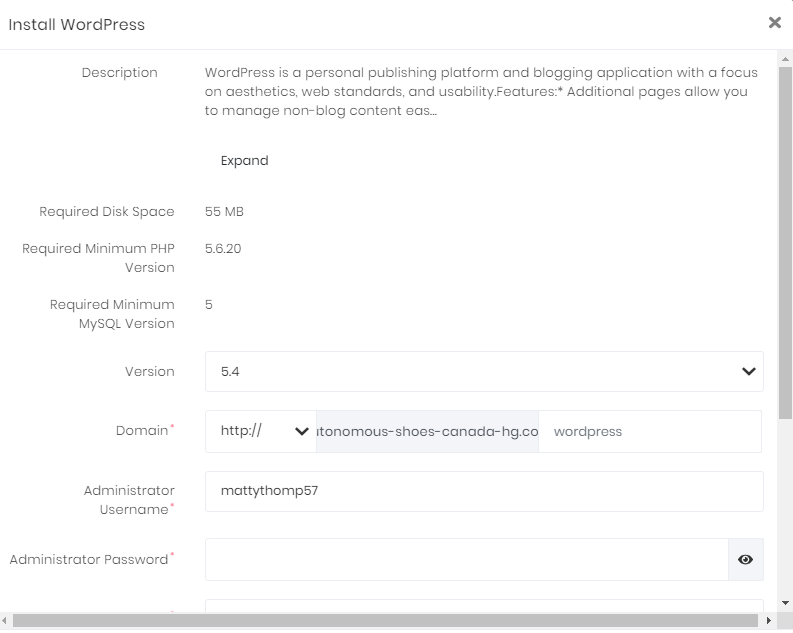

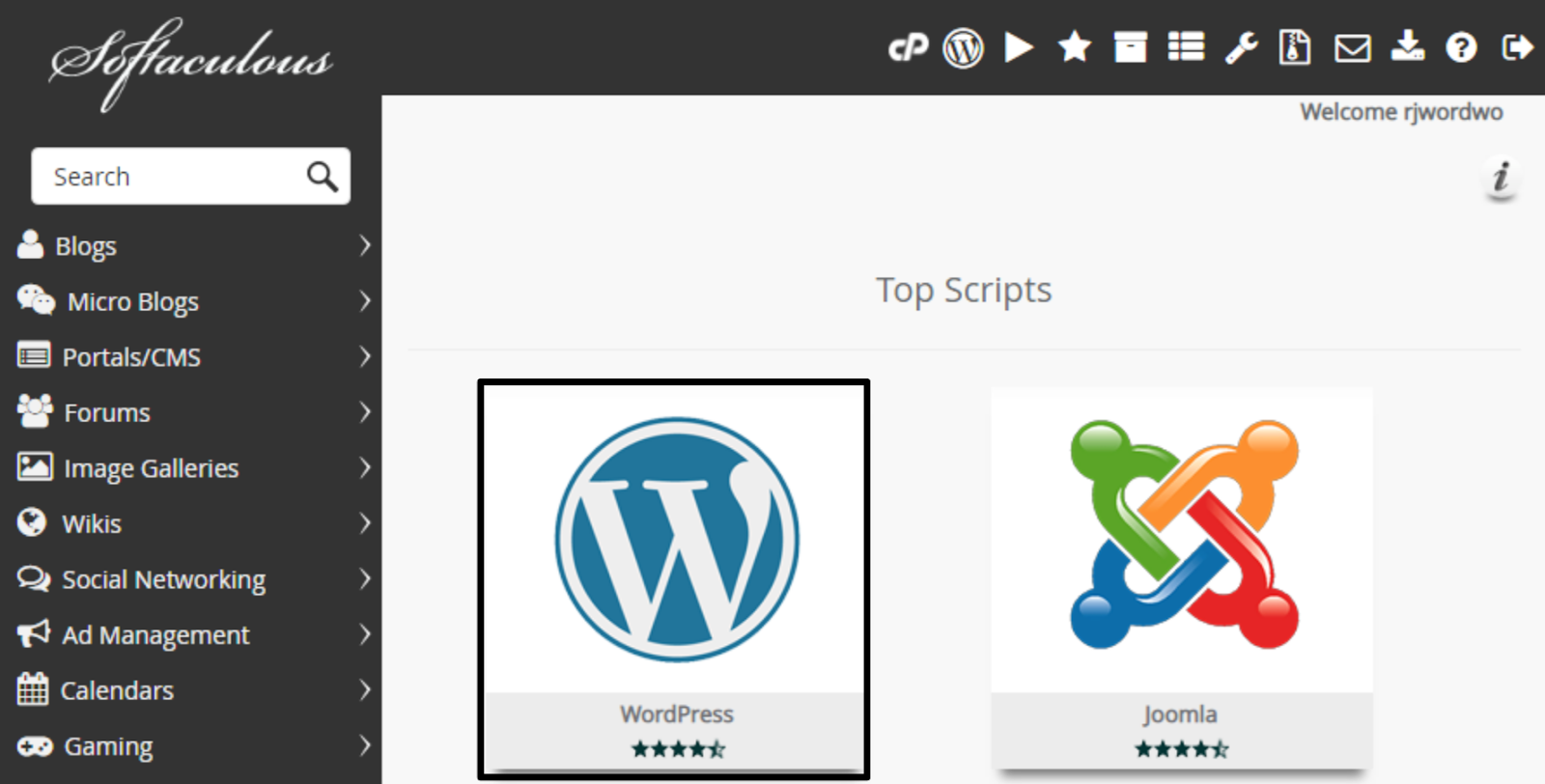
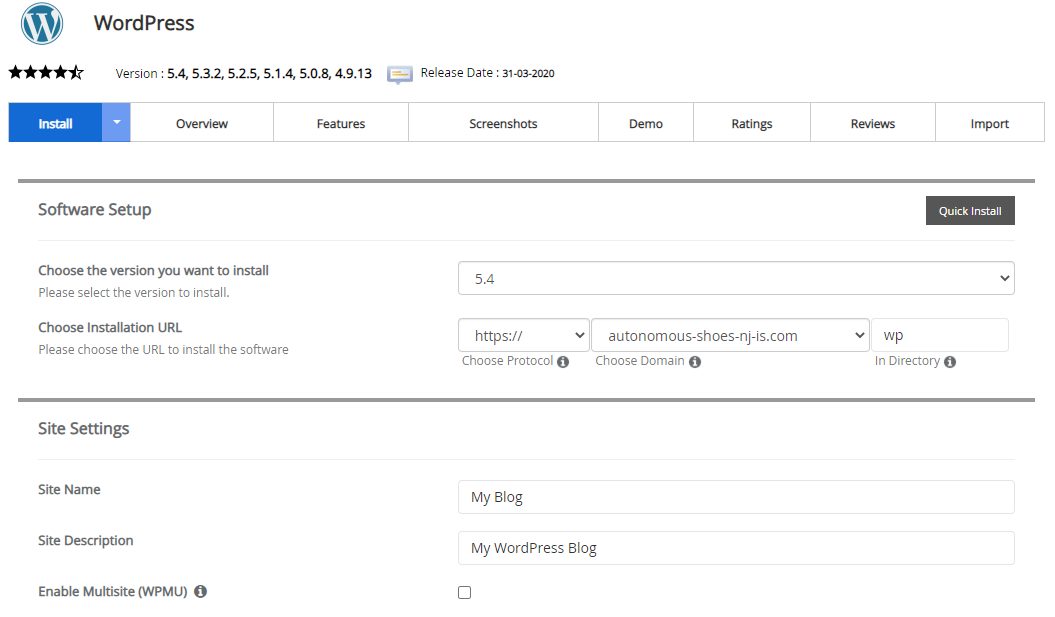
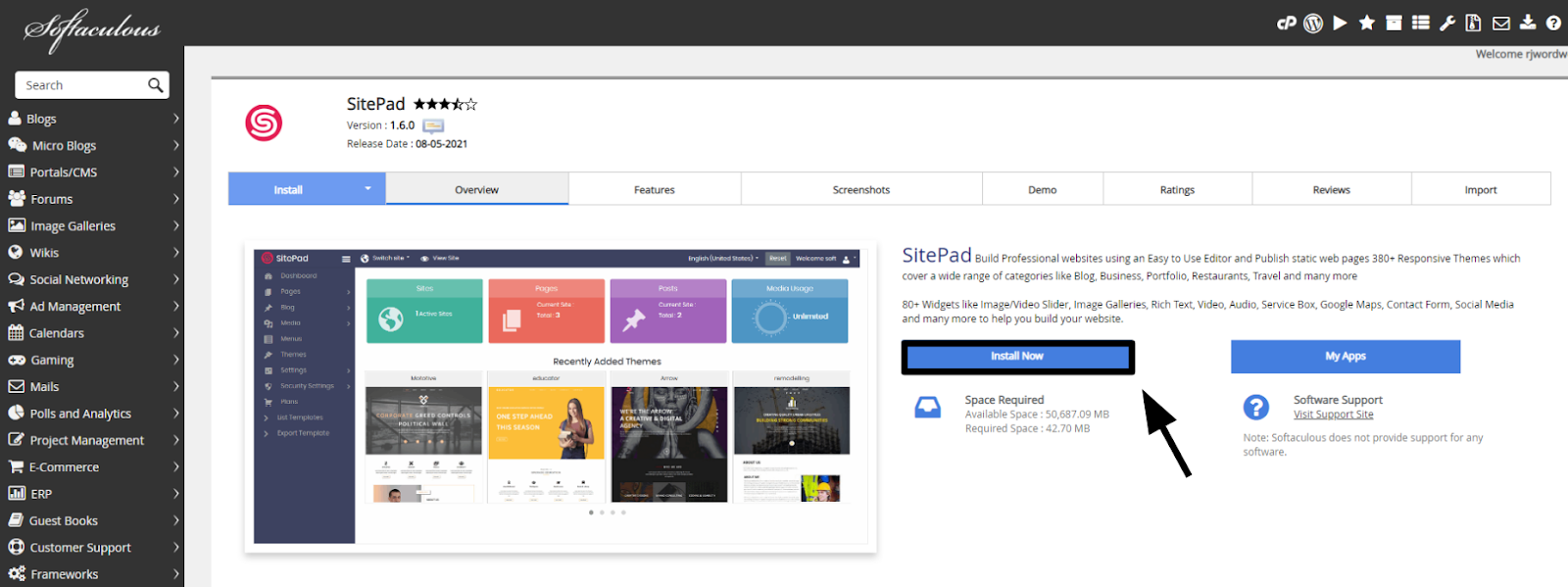
Paso #7 – Crea tu sitio web
Ahora que tienes WordPress instalado, puedes utilizarlo para empezar a crear tu sitio web. Para ello, tendrás que iniciar sesión en tu panel de control de WordPress. A veces puede ser un poco confuso localizar la dirección del sitio web de la página de inicio de sesión, pero tu proveedor de alojamiento web suele incluir un enlace en el panel de control.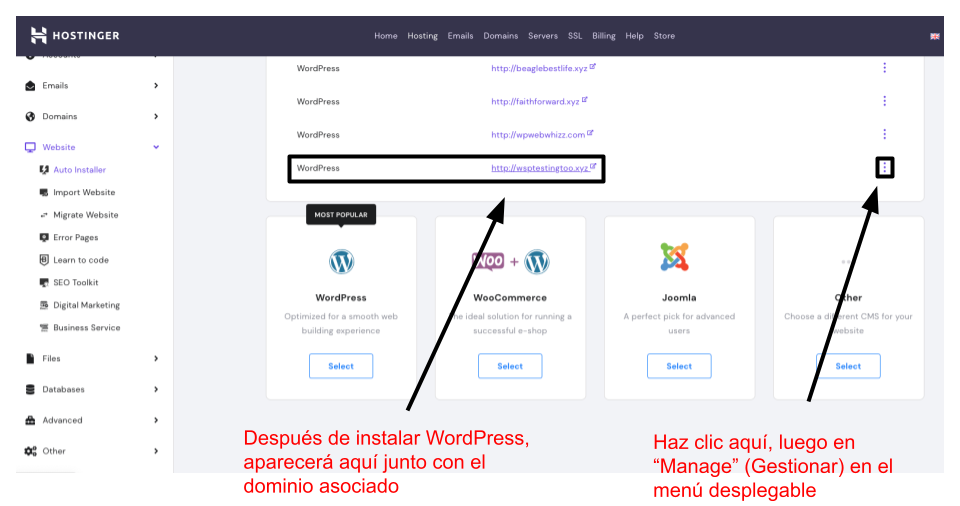
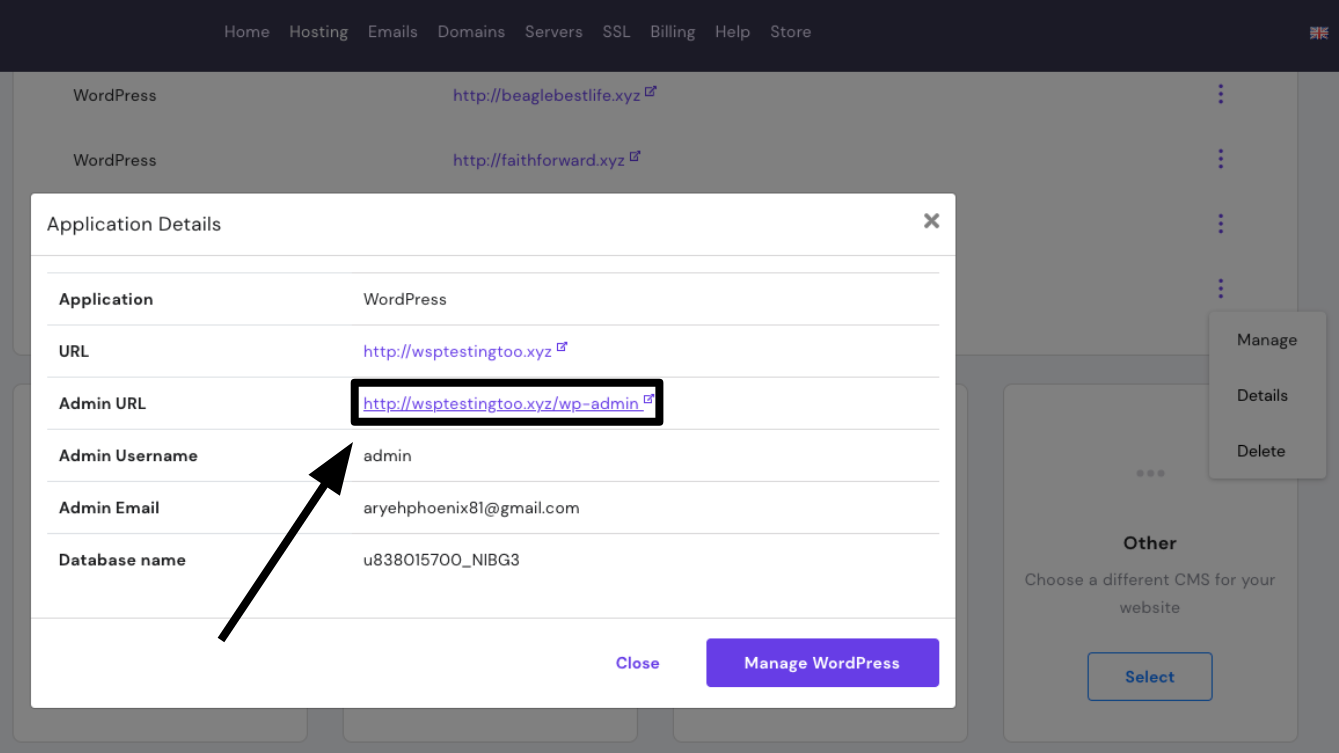
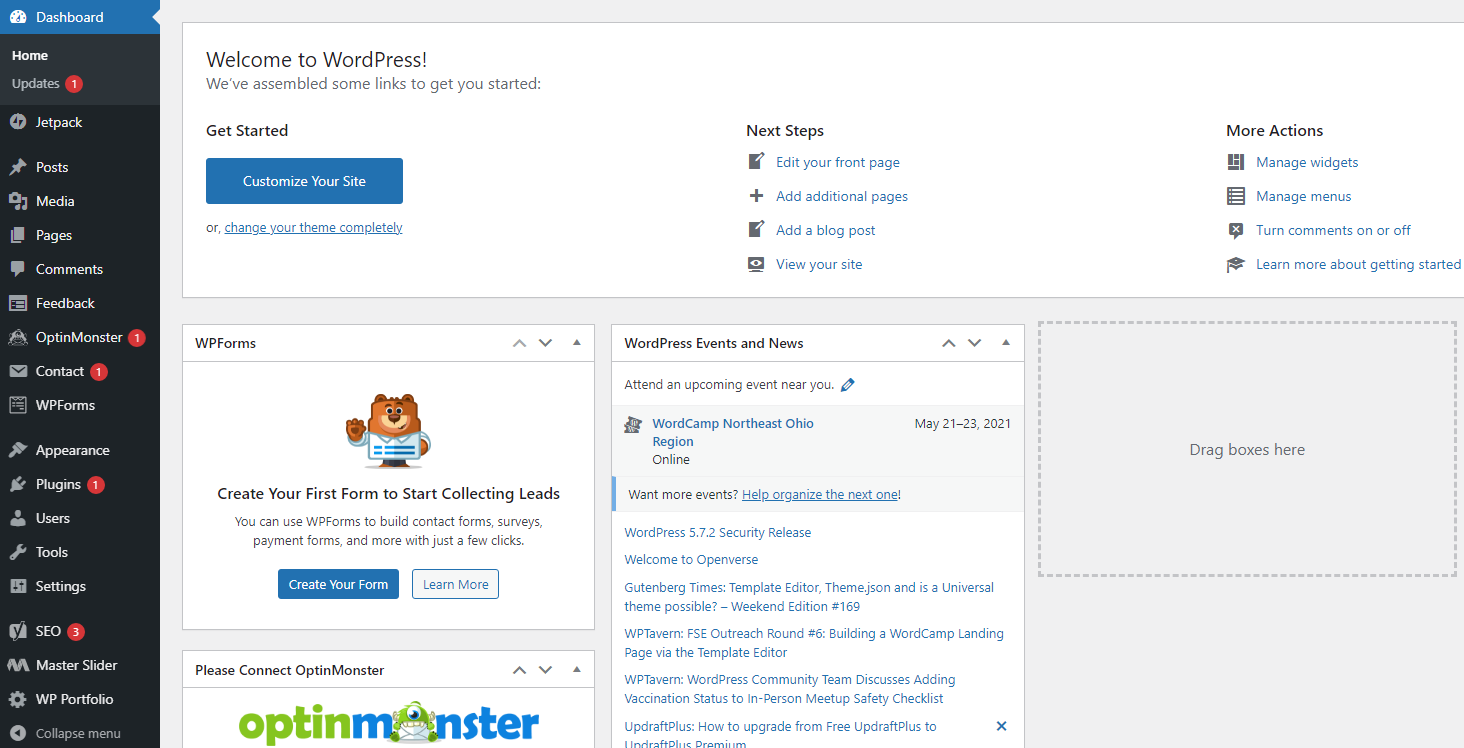
Paso #8 – Optimiza tu sitio web y alojamiento (opcional)
Los planes de alojamiento compartido cuentan con recursos limitados. Para los sitios simples, esto no es un problema – sin embargo, a medida que tu sitio crece y gana tráfico, puedes empezar a alcanzar los límites de tus recursos. Esto puede ralentizar tu sitio y afectar gravemente a la experiencia de tus visitantes. Puede que estés tentado de actualizar tu plan de alojamiento, pero quizá no lo necesites. Con un poco de optimización, es posible que puedas acelerar tu sitio de forma significativa. Esto es lo que debes hacer:- Optimizar las imágenes – La optimización de las imágenes puede ofrecer un aumento considerable de la velocidad y liberar espacio de almacenamiento. La idea es reducir el tamaño de los archivos de tus imágenes manteniendo una calidad aceptable. Si usas WordPress, puedes usar plugins gratuitos de optimización de imágenes como Imagify para hacerlo automáticamente. (También tenemos un optimizador de imágenes bastante ingenioso)
- Memoria Caché – Cargar una página web completa desde cero puede llevar un tiempo, incluso para un sitio sencillo. Si guardas parte o todo el contenido de tu sitio web en el servidor, puede ser entregado instantáneamente a cada nuevo visitante sin tener que cargarlo constantemente desde cero. Una vez más, se pueden utilizar plugins de WordPress para lograr esto – WP Fastest Cache hace este trabajo y es gratis.
- Incrustar los videos – Los vídeos ocupan mucho espacio. Si los subes directamente a tu sitio web, alcanzarás rápidamente los límites de almacenamiento. En su lugar, debes alojar tus videos en otro lugar. Por ejemplo, si usas WordPress, puedes subir tu vídeo a YouTube y enlazarlo, para que se incruste automáticamente en tu sitio.
- Usa una red de entrega de contenido (CDN) – Es posible que los visitantes internacionales experimenten velocidades lentas. Una CDN soluciona este problema enviando el contenido en caché a servidores de todo el mundo. Los visitantes que están lejos pueden entonces acceder rápidamente a tu sitio desde un servidor mucho más cercano. Muchos planes de alojamiento incluyen a menudo una CDN gratuita.
Consejo pro: Opciones de WordPress gestionado para alojar tus sitios web sin complicaciones
Con WordPress se puede hacer cualquier tipo de sitio que te puedas imaginar, pero para los principiantes hay una curva de aprendizaje bastante pronunciada. Un buen plan de WordPress gestionado simplificará muchos aspectos del CMS, desde el rendimiento hasta la seguridad. Estas son nuestras principales recomendaciones de alojamiento para WordPress gestionado:- Kinsta – Velocidad fenomenal y funciones avanzadas de gestión de WordPress, como la edición de temas y la asistencia de expertos
- A2 Hosting – Instalación de WordPress altamente optimizada con una generosa política de reembolso
- InMotion Hosting – Potentes herramientas de marketing y un editor de páginas de WordPress muy fácil de usar para los principiantes
Método #2 – Usar un editor de sitios web todo en uno
Los editores de sitios son la forma más fácil y rápida de crear un sitio web porque ofrecen un paquete integral. El alojamiento está incluido y se gestiona por ti, y todo lo que tienes que hacer es crear tu sitio. Sólo tienes que elegir una plantilla para tu sitio, personalizarla para que se adapte a tus propias necesidades, ¡y ya está!
Si quieres tener un sitio web bonito en poco tiempo, la opción ideal son los editores de sitios web. A continuación te explicamos cómo usar un editor de sitios para crear un sitio web y ponerlo en línea.
Paso #1 – Elegir un buen editor de sitios web
Muchas cosas dependen de la elección del editor de sitios web. El número y la calidad de las plantillas que se ofrecen pueden variar significativamente de un editor a otro. Y mientras algunos permiten personalizar mucho las plantillas, otros son bastante más rígidos. Además, hay que asegurarse de que el editor de sitios puede ofrecerte una buena velocidad y fiabilidad. Probamos constantemente cientos de editores de sitios web sin parcialidad, por lo que podemos decirte definitivamente cuáles son los que merecen tu tiempo. Estos son los que recomendamos.Wix – Amplia variedad de plantillas profesionales con un plan gratuito para siempre

- Ubicación libre de los elementos. No estás obligado a ceñirte a una cuadrícula rígida: Wix te permite colocar libremente los elementos del sitio donde quieras. Si tienes buen ojo para el diseño, puedes hacer muchas cosas con él.
- Mercado de aplicaciones de Wix. Hay más de 250 aplicaciones disponibles en el Wix App Market, que pueden ayudar a expandir la funcionalidad de tu sitio. Muchas de estas aplicaciones también cuentan con integraciones útiles con herramientas de terceros y redes sociales, como Google Ads y Twitter.
- Herramientas de SEO robustas. Cada plan tiene acceso al Wix SEO Wiz, que ayuda a optimizar tu sitio para los motores de búsqueda. Te proporcionará una guía paso a paso con toda la información que necesitas para adelantarte a la competencia.
SITE123 – Diseño sencillo de tu sitio y excelente soporte de chat en vivo
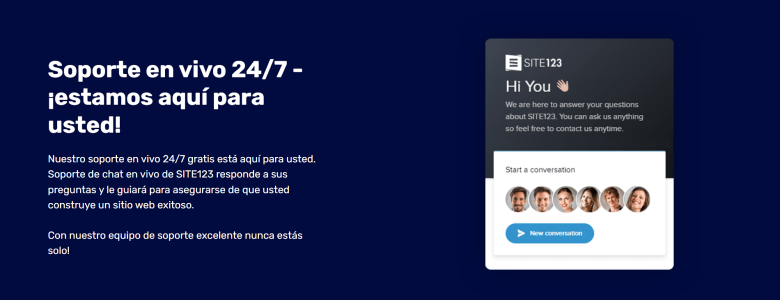
- Gran número de plantillas responsivas para móviles. Todas las plantillas están diseñadas para ser totalmente receptivas tanto en el móvil como en el escritorio.
- Planes flexibles para sitios de ecommerce. Aunque necesitas un plan premium para vender en línea, podrás tener un número ilimitado de productos y pedidos de clientes en los planes Profesional y Oro. SITE123 tampoco se lleva ninguna comisión por ventas.
- Soporte multilingüe. Los planes de pago de SITE123 te permiten mostrar tu sitio en varios idiomas. Estas traducciones se pueden realizar de forma automática, o puedes hacerlas tú mismo.
Squarespace – Plantillas bien diseñadas con funciones alucinantes para tiendas en línea
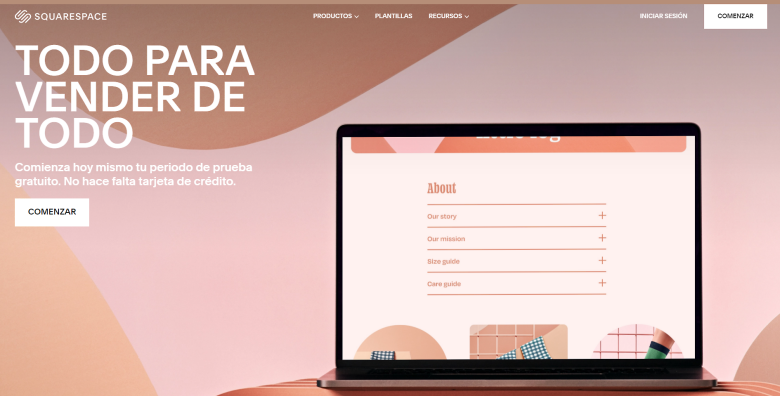
- Creador de logos gratuito. Squarespace incluye un diseñador de logotipos gratuito. Cuenta con más de dos millones de iconos personalizables que se pueden utilizar para crear un logo atractivo para tu sitio y/o negocio.
- Editor de blog fácil de usar. A diferencia de otros editores de sitios, puedes escribir las entradas del blog directamente en la propia página, sin necesidad de un editor independiente. De esta manera, puedes ver el aspecto final de la publicación en tiempo real.
- Muchas integraciones de aplicaciones. Squarespace cuenta con integraciones con infinidad de aplicaciones de terceros, como Google Maps, FedEx y UPS, y todas las plataformas de redes sociales populares.
WordPress.com – Un editor de texto intuitivo con miles de plugins de terceros
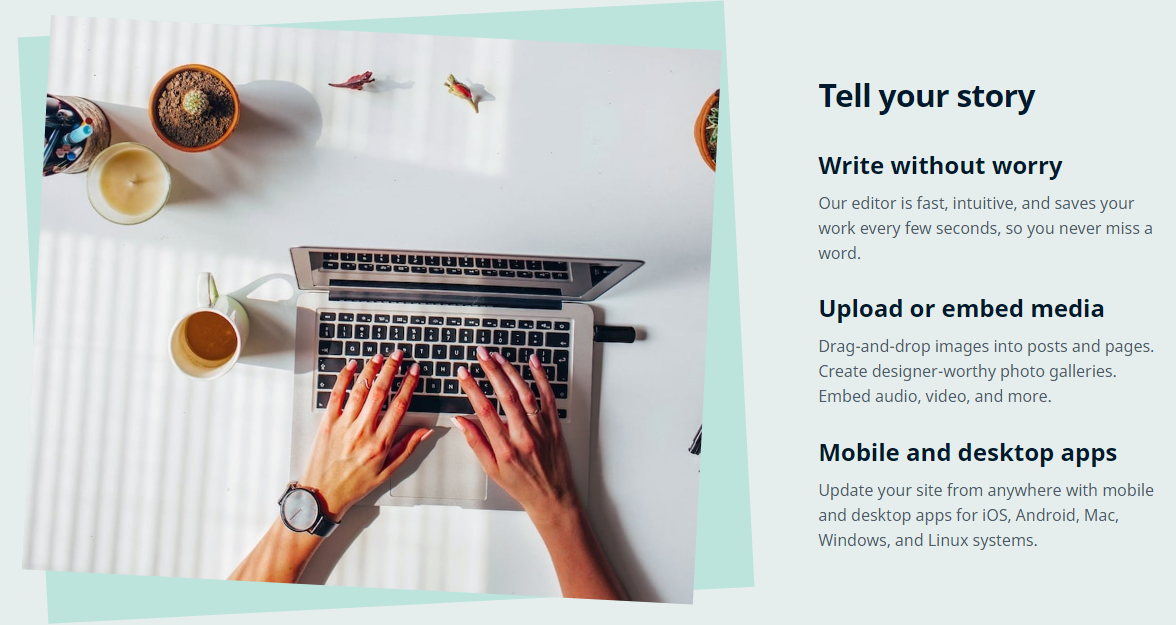
- Cientos de miles de plugins. Con el plan Business y superior, tienes acceso a toda la selección de plugins de WordPress. Pueden utilizarse para ampliar significativamente la funcionalidad de tu sitio.
- Herramientas de calendario y organización. WordPress.com sigue funcionando como un sistema de gestión de contenidos, lo que significa que puedes programar las entradas del blog para que se publiquen en cualquier momento, y puedes organizarlas fácilmente en categorías.
- Plan gratuito para siempre. WordPress.com ofrece un plan gratuito para siempre con 3 GB de espacio de almacenamiento, mucho más de lo que obtendrías con Wix. Como es de esperar, no puedes conectar tu propio dominio y tendrás la marca WordPress.com en tu sitio.
| Editor en español | ¿Plan gratuito? | Número de plantillas | Plantillas para móviles | Precio inicial | ||
| Wix | ✔ | ✔ | 500+ | ✔ | $17.00 | |
| SITE123 | ✔ | ✔ | 180+ | ✔ | $12.80 | |
| Squarespace | ✔ | ✘ | 60+ | ✔ | $16.00 | |
| WordPress.com | ✔ | ✔ | 250+ | ✔ | $45.00 |
Paso #2 – Elegir un plan adecuado
Al igual que los alojamientos web, los editores de sitios suelen venir con un conjunto de planes que difieren en cuanto a características y recursos disponibles. Dependiendo de las necesidades de tu sitio, algunos planes pueden resultarte mejores que otros.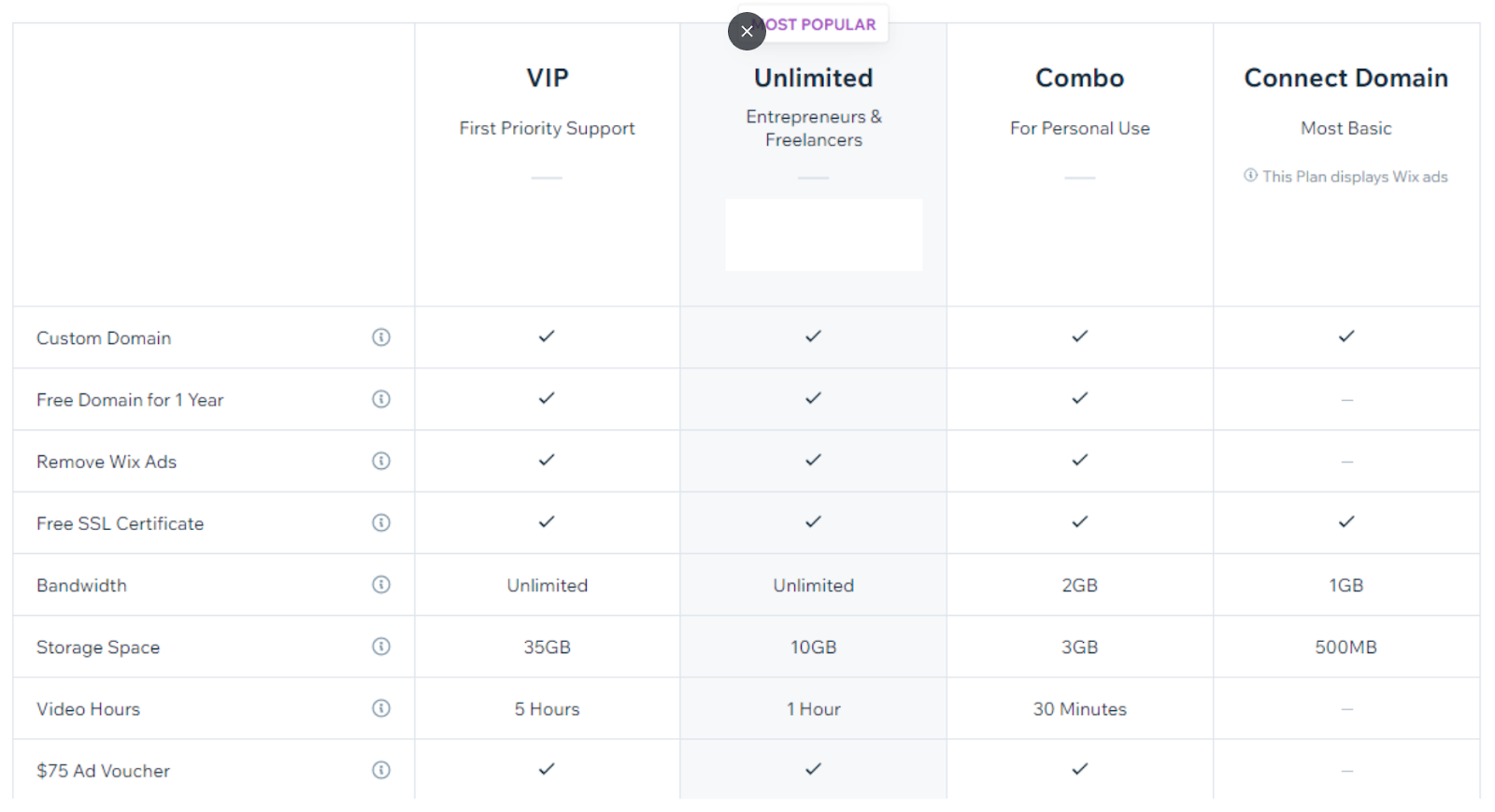
Paso #3 – Acceder al panel de control
Una vez que hayas seleccionado un plan, deberías ser dirigido automáticamente al panel de control del editor para comenzar a crear tu sitio. Para los siguientes inicios de sesión, tendrás que hacerlo manualmente.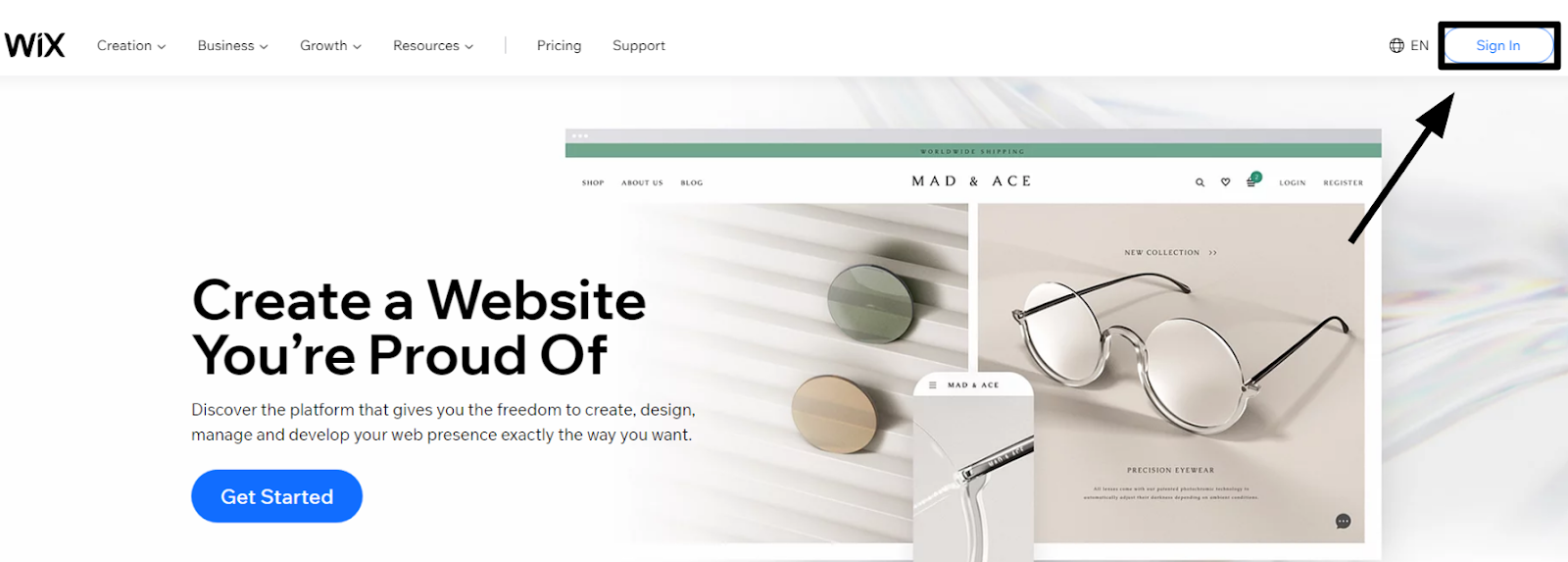
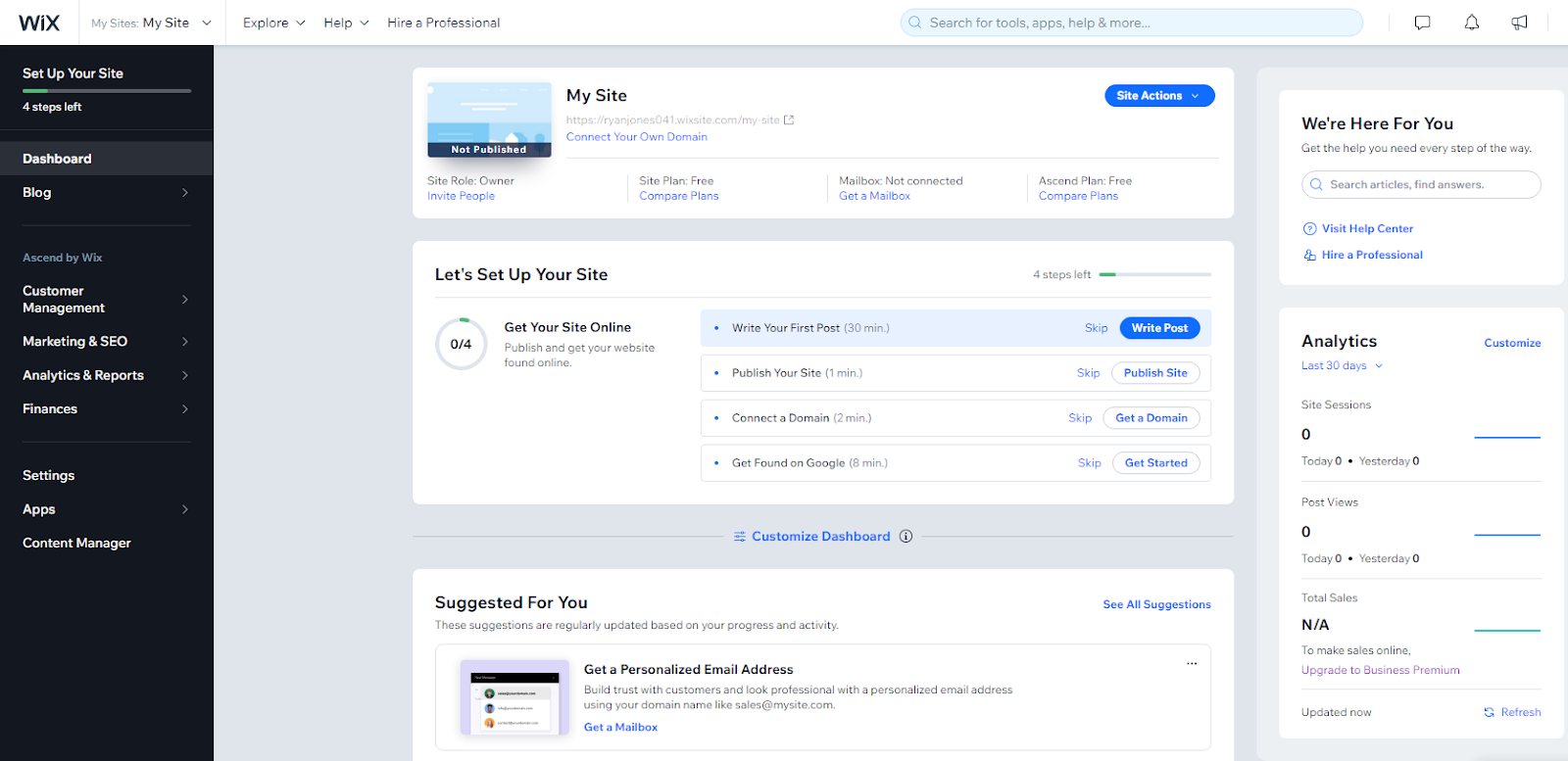
Paso #4 – Elegir una plantilla y crear tu sitio
Desde el panel de control, podrás empezar a crear tu sitio. En primer lugar, debes encontrar una plantilla adecuada que te sirva de punto de partida. Mientras que algunos editores de sitios te permiten comenzar desde cero, personalizar una plantilla prefabricada que se adapte al tema de tu sitio web es mucho más fácil y te ahorrará mucho tiempo.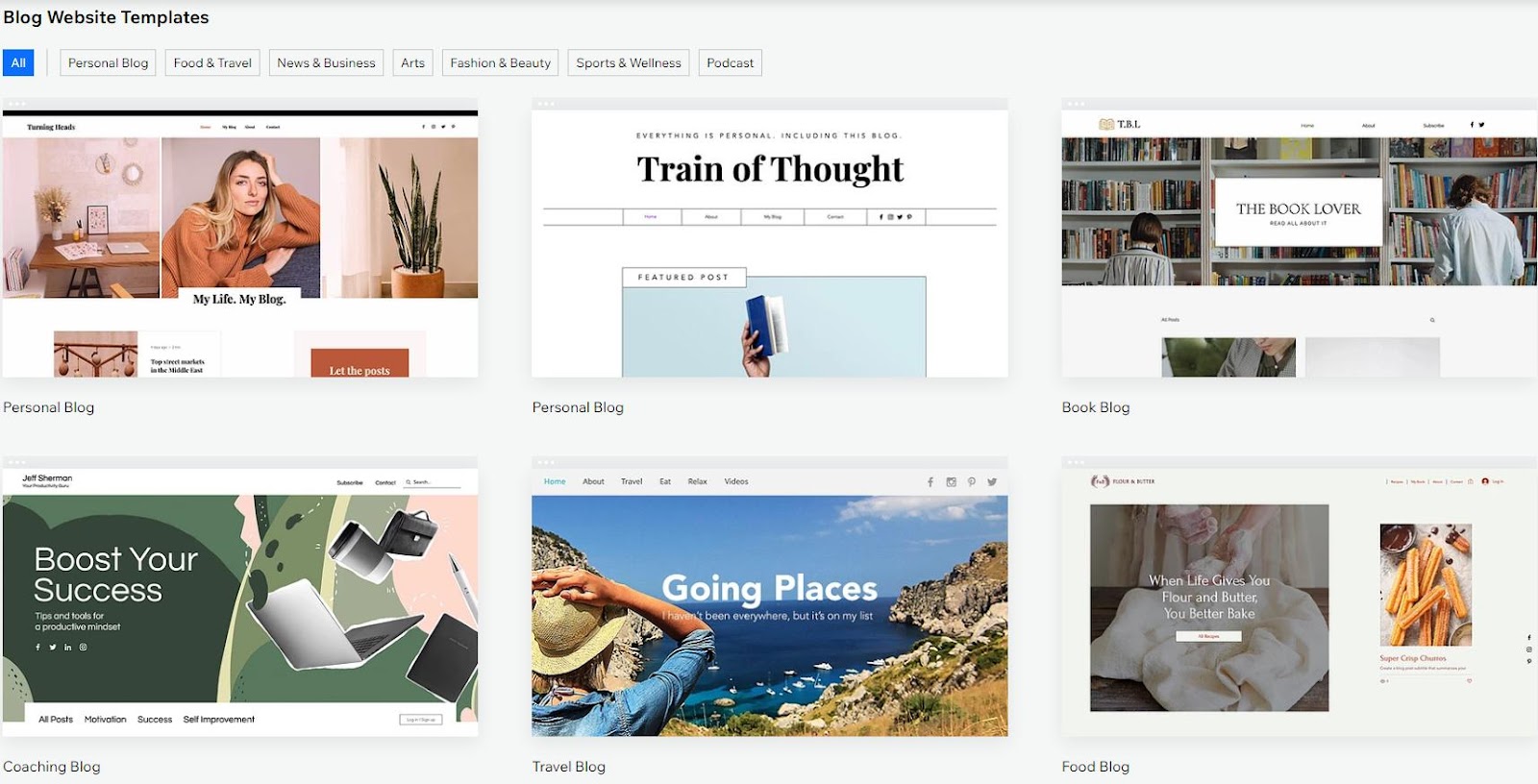
Paso #5 – Asociar un dominio (opcional)
Los editores de sitios no ofrecen un dominio personalizado para un plan gratuito. Con un plan gratuito, estarás obligado a tener el nombre del editor del sitio como parte de tu dominio. Esto no es problema para los sitios personales, pero para los sitios profesionales, tener tu propio dominio te beneficiará. Tu sitio parecerá más fiable y te ayudará con tus esfuerzos de marca.
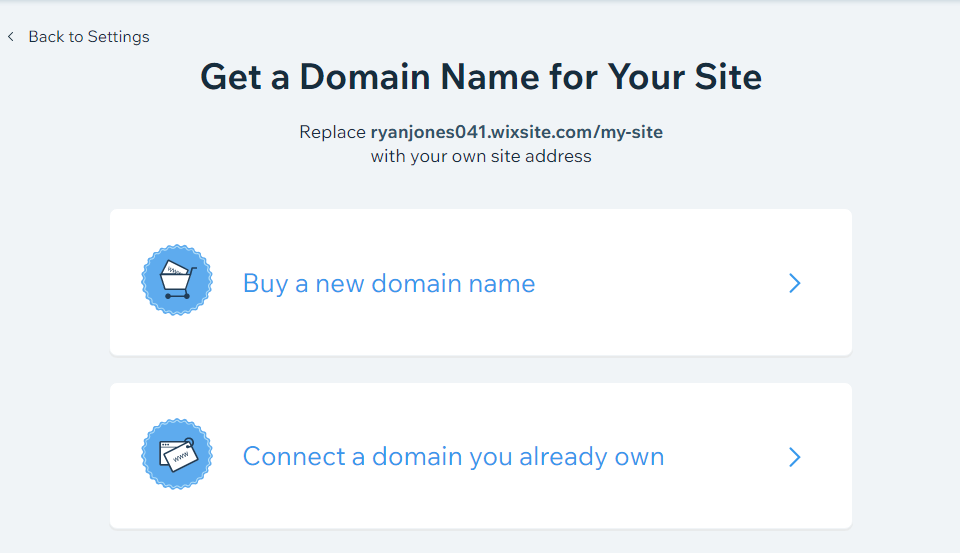
Método #3 – Usar un servidor local
Si deseas tener un control absoluto sobre el entorno de alojamiento de tu sitio web, puedes optar por un servidor local. En este caso, configuras tu propio hardware para alojar tu sitio. Esta no es una opción para los principiantes: gestionar tu propio servidor requiere muchos conocimientos técnicos.
También puede resultar muy caro, muy rápidamente. Tendrás que decidir si el mayor nivel de control merece la pena la inversión. Sigue leyendo para saber cómo alojar un sitio con tu propio servidor.
Paso #1 – Elegir el Hardware adecuado
Para empezar, necesitarás un hardware que pueda funcionar como servidor. Aunque es posible ejecutar un servidor desde tu ordenador personal, no vas a llegar muy lejos sin una máquina independiente con recursos dedicados. Si quieres alojar un sitio sencillo con poco tráfico, puedes reutilizar un ordenador que te sobre para que funcione como servidor. Sin embargo, esto conlleva sus propios problemas: las especificaciones de tu equipo pueden tener un gran impacto en el rendimiento, y puede ser tanto ruidoso como poco fiable. La opción más fácil es comprar un servidor, pero esto puede conllevar un precio elevado.Paso #2 – Configurar un servidor web
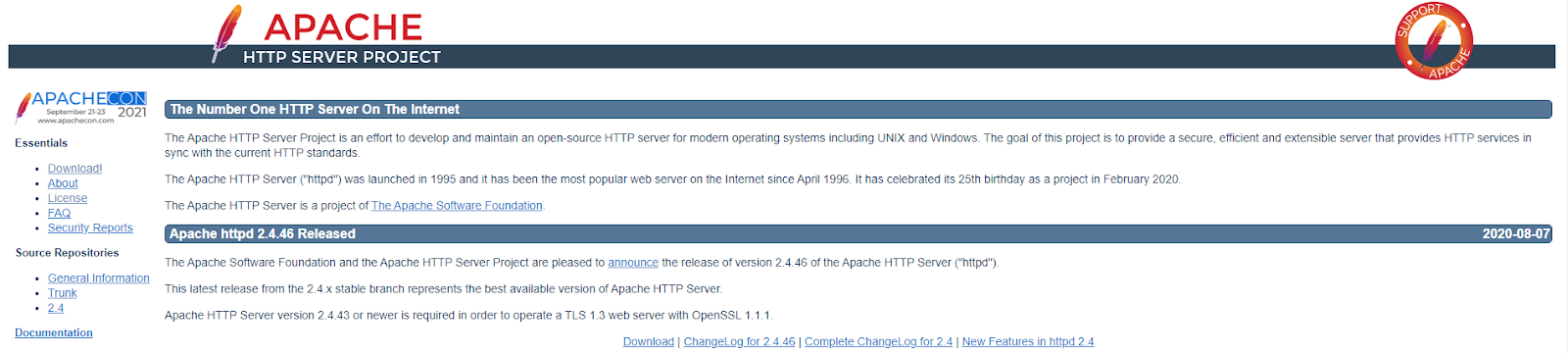
Paso #3 – Adquirir un panel de control (opcional)
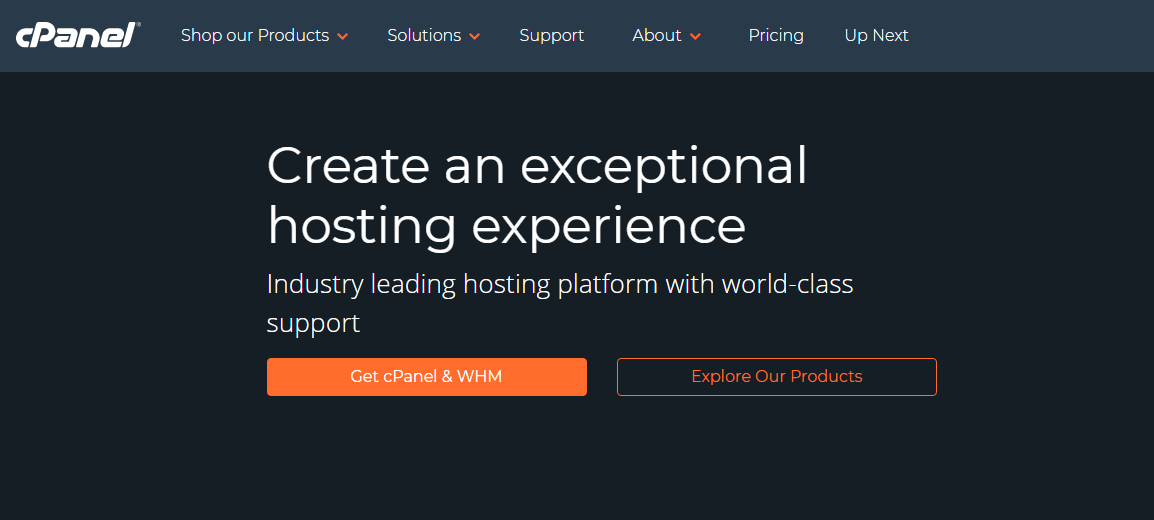
Hay muchos paneles de control para elegir, pero si usas Linux, no puedes equivocarte con cPanel. Para Windows, Plesk es una de las opciones más populares. Ten en cuenta que los paneles de control no son gratuitos: tendrás que pagar derechos de licencia.
Paso #4 – Obtener una IP estática
A continuación, necesitarás una IP estática. La mayoría de los proveedores de servicios de Internet sólo proporcionan una IP dinámica para los planes de Internet normales, que no funcionarán para el alojamiento web. En su lugar, tendrás que ponerte en contacto con tu proveedor de Internet y solicitar una IP estática. Esto probablemente requerirá el pago de tarifas adicionales, e incluso es posible que tengas que actualizar tu plan de Internet por completo.Paso #5 – Asegurarte de tener suficiente ancho de banda
De nuevo, un plan de Internet común probablemente será insuficiente para un servidor. Necesitarás mucho más ancho de banda del que te proporciona normalmente un plan de Internet residencial. Ponte en contacto con tu proveedor de servicios de Internet para ver si puedes cambiar a un plan especial que pueda adaptarse a tu servidor.Paso #6 – Proteger tu servidor
Un buen proveedor de alojamiento web suele incluir una suite de seguridad para tu sitio web. Con un servidor local, esa responsabilidad recae en ti. Si tienes conocimientos técnicos, puedes hacerlo tú mismo. Sin embargo, ten en cuenta que una sola vulnerabilidad puede suponer un riesgo para tu servidor. Si no estás 100% seguro, lo mejor es comprar e instalar una solución de seguridad de terceros. Los costos de tu servidor se incrementarán significativamente, pero podría valer la pena hacer esa inversión.Paso #7 – Optimizar tu servidor
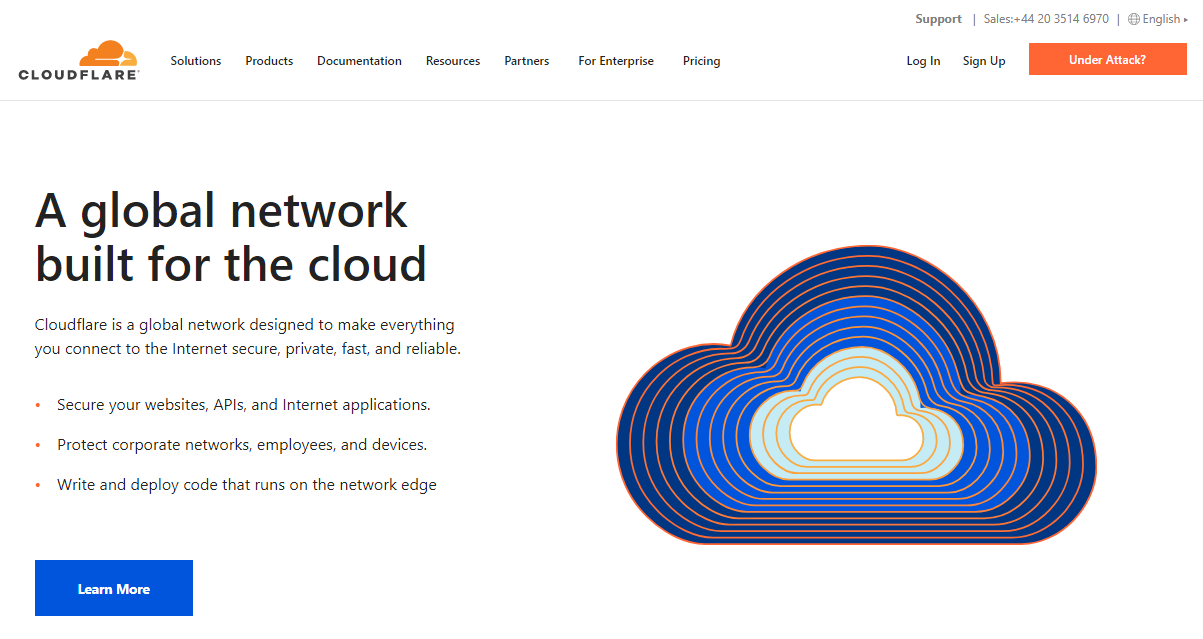









![Top 6 proveedores de hosting en la nube para Windows [2024]](https://dt2sdf0db8zob.cloudfront.net/wp-content/uploads/2022/08/WH-Best-1-850x446.jpg)
![Top 6 proveedores de hosting en la nube para Windows [2024]](https://dt2sdf0db8zob.cloudfront.net/wp-content/uploads/2019/02/headshot.png)
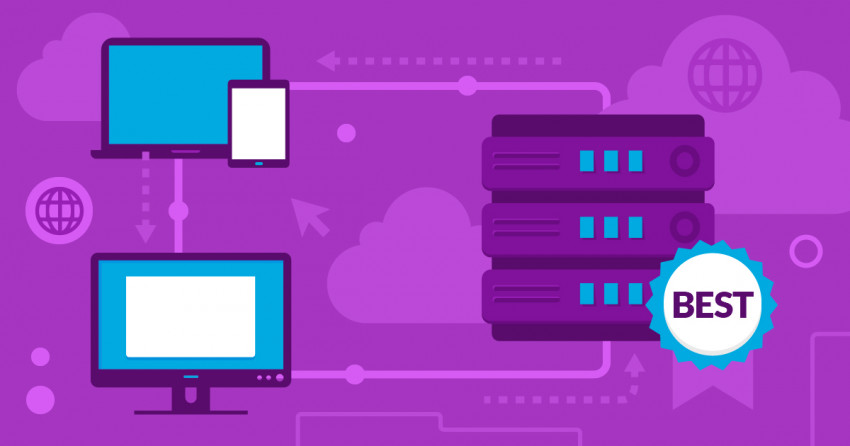
![Precios de Microsoft Azure [2024]: ¿Una buena oferta?](https://dt2sdf0db8zob.cloudfront.net/wp-content/uploads/2022/05/WH-Pricing-850x446.jpg)
![Precios de Microsoft Azure [2024]: ¿Una buena oferta?](https://dt2sdf0db8zob.cloudfront.net/wp-content/uploads/2022/01/Mike-150x150.jpeg)
![¿Qué es alojamiento web y nombre de dominio? [2024]](https://dt2sdf0db8zob.cloudfront.net/wp-content/uploads/2022/05/WH-general1-850x446.jpg)
![Introducción a cPanel: Guía Fácil para Principiantes [2024]](https://dt2sdf0db8zob.cloudfront.net/wp-content/uploads/2022/04/WH-connect-domain-850x446.jpg)
![Introducción a cPanel: Guía Fácil para Principiantes [2024]](https://dt2sdf0db8zob.cloudfront.net/wp-content/uploads/2020/12/Josh-Fasulo-1.jpg)


